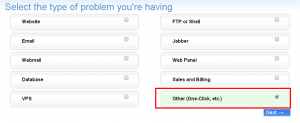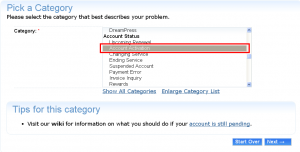DreamHostへの問い合わせ方法(例)
アカウントを開設後、何らかのトラブルが発生した際にDreamHostへの問い合わせ方法を記載いたします。
例) 申し込みを行ってアカウントを作成したが、管理パネル上では『Pending』と表示されて利用できない。
アカウントが、Pendingとなる要因は色々あるようですが、今の所判明しているのは、下記の2点があります。1.に関しては、申し込み後アカウントが有効になるまでに3時間が必要とのこと。2.に関しては、実際に引き落とされるのは無料期間が終了し、2週間が経った後ですがカード情報は申し込み時に正しく記載しておく必要があります。
1. 申し込み後、3時間が経過していない。
2. カード情報が正しく登録されていない。
DreamHostへの問い合わせ手順
1.管理パネルへログインする。
2.『Support』⇒『Contact Support』画面に移動する。
3.Select the type of problem you’re having
「Other(One click、etc)」を選択した後、「Next」ボタンを押す。
4.Finished Investigating
「Next」ボタンを押す。
5.Pick a Category
Categoryから『Account Status』⇒『Account Activation』を選択します。選択後、「Next」ボタンを押す。
6.Submit a Support Ticket
Name : 登録している自分の名前(例:Taro Yamada)
Email : 登録しているメールアドレス(例:yamada@gmail.com)
CC : 不要
Subject : About Account Activate
Message :
(例)
I finished registration of card information.
Please activate my account.
Attachment : 必要に応じて画面キャプチャなどを添付する
Please select the type of this reuest:
「I can’t get things done until I hear back from you, please reply ASAP.」
を選択。(返事をかえしてくれるまで私はなにもできない。可能な限り早く返答して欲しいといった内容)
Please select your general expertise in
「Please explain everything to me very carefully.」
を選択。(私はあまり知らないのでできる限り丁寧に教えて下さいといった内容)
あとは、デフォルトのままでOKです。ここまで入力が終わったら、「Send Message Now」ボタンを押します。
回答は、記載したメールアドレス宛及び、管理パネルの『Support』⇒『Support History』の両方に返されてきます。メールがスパム扱いで届かない場合もこの『Support History』画面をチェックしておくことで確認ができます。